Pinterestコミュニティ–コミュニティを検索、参加、作成する方法
公開: 2022-04-28Pinterestはごく最近、Pinterestコミュニティと呼ばれるまったく新しい機能を静かに立ち上げました。 Pinterestのブログにはまだ何も書かれていません。
この機能は、Pinterestが主催する「Inthemakingconference」のクリエイター向けの会議で最初に導入されました。
Vanessa Kynesは会議に出席し、 Pinterestのマーケティングと将来のPinterestプラットフォームについて彼女が学んだことをこの投稿で共有しています。
Pinterestコミュニティを見つけて参加する方法
この記事の執筆時点では、これは「招待」のみの機能であり、アカウントで機能をアクティブ化するためのアクセス権を持つユーザーから招待される必要があります。
アカウントに[コミュニティ]タブがまだ表示されていなくても心配しないでください。 フルアクセスを取得するには、この招待リンクをクリックしてください
招待状を受け取ったら、[参加]をクリックしてコミュニティに参加します。
推奨:ピンタレストフォロワーはまだ重要ですか?
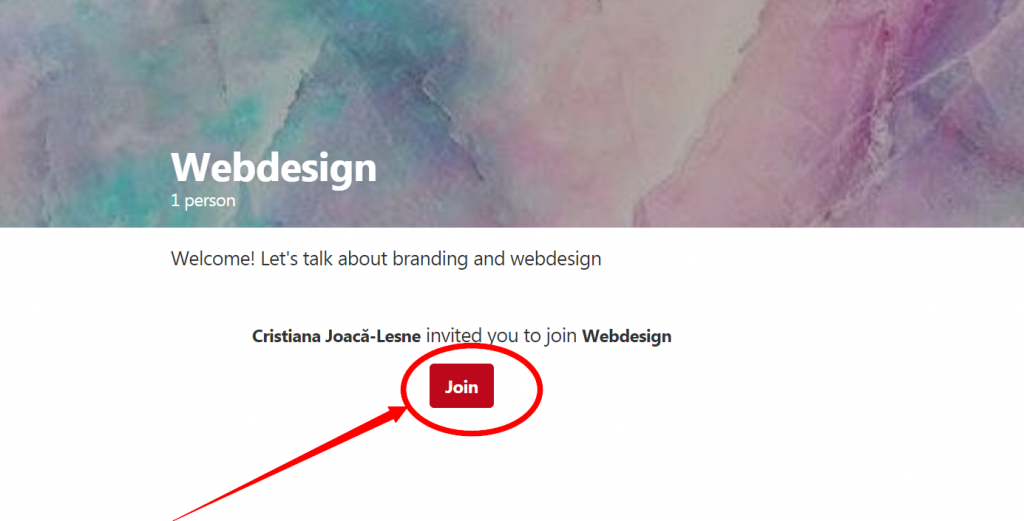 [コミュニティ]タブをクリックすると、参加したコミュニティにアクセスしたり、検索して新しいコミュニティを探索したり、独自のコミュニティを作成したりできます。
[コミュニティ]タブをクリックすると、参加したコミュニティにアクセスしたり、検索して新しいコミュニティを探索したり、独自のコミュニティを作成したりできます。
![[コミュニティ]タブ](/uploads/article/4402/2hTubQg215YVDqNz.png)
参加できる100のコミュニティのリストを作成しました。 リストに目を通し、興味のあるコミュニティを選択して、そのコミュニティに参加してください。
関連: Pinterestをブログに使用してトラフィックを劇的に増やす方法
Pinterestコミュニティの仕組み
私と同じくらい頻繁にPinterestに関する情報を読んでいれば、チャンスはあります。 「Pinterestは検索エンジンであり、ソーシャルメディアプラットフォームではありません」という言葉に出くわしたことでしょう。
Pinterestコミュニティの導入により、Pinterestは現在両方の組み合わせになっていると思います。 「私はそれをグーグル画像検索とフェイスブックグループの洗練された組み合わせと呼んでいます」
コミュニティは、ハイキングなどの共通の関心事を中心に構築されています。
Facebookグループと同じように、フィード、外部Webサイトへのリンク、アカウントからのピン、または新しいピンに投稿したり、質問をしたり、特定の主題についての考えを共有したりできます。 他の人からの投稿にいいねやコメントを付けることもできます…
これらの機能が、グループボードとの違いです。
グループボードは通常のPinterestボードのように機能します。 唯一の違いは、ボードの作成者と一緒に、他の人もボードにピン留めできることです。
FacebookグループとPinterestコミュニティの間にはいくつかの重要な違いがあります。 Pinterestのコミュニティに参加するときに何を期待できるかがわかるように、次の行のいくつかを強調します。
- プライバシー。 Facebookグループでは、グループのプライバシー設定を選択できます。たとえば、Pinterestコミュニティではすべてが公開されているのに対し、「公開」は非公開または非公開です。 メンバーでなくても、Pinterestコミュニティで投稿を見ることができます。
- メンバーになる。 Facebookグループのメンバーになるには、管理者またはモデレーターによるリクエストの承認が必要ですが、Pinterestコミュニティでは、管理者はグループに参加するユーザーを制御できません。
- バッジ。 メンバーはFacebookグループにバッジを持っています。これにより、新しいメンバー、管理者、モデレーターを簡単に識別できますが、Pinterestコミュニティでは、管理者とモデレーターを識別するには、[メンバー]タブをクリックする必要があります。
- 招待。 Facebookグループの他のユーザーに招待状を送信することは、Pinterestコミュニティよりもはるかに簡単です。 Facebookは招待ボタンで簡単にできますが、Pinterestでは「リンクアイコン」をクリックするか、リンクをコピーして、招待したい人に送信する必要があります。
- データ。 ユーザーアクティビティと人口統計データはFacebookグループで利用できますが、Pinterestコミュニティでは利用できるデータがありません。
Pinterestコミュニティはまったく新しいものであることを考えると、彼らはまだそれを改善するために取り組んでいます。 うまくいけば、彼らは将来これらの他のすべての機能を追加します。
Pinterestでコミュニティを作成する方法
Pinterestでコミュニティを作成するのはとても簡単です。 [コミュニティ]タブに移動します。
「コミュニティを作成する」をクリックします

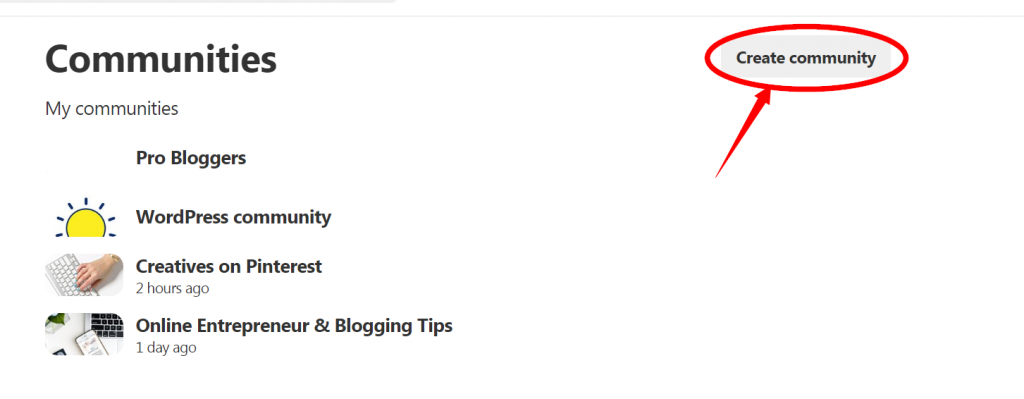
コミュニティを作成する前に、画像、名前、説明を準備する必要があります。 作成ボタンは、名前、説明、カバー写真がある場合にのみクリック可能になります。
コミュニティはまだベータテスト中であるため、グループヘッダーの画像サイズに関する情報は現在多くありませんが、参考にさせていただきます。
- 高さ:255px;
- 幅:1440px
良い写真をアップロードしたら、名前を選びましょう…
名前は排他的であるため、必要な名前を選択すると、他の誰もそれを使用できなくなります。 あなたの名前がSEOに最適化されていることを確認してください。つまり、キーワードの単語名を選択してください。これにより、コミュニティが見つかる可能性が高くなります。
説明領域で、潜在的なメンバーにグループの内容を伝えたい場合は、グループのガイドラインも追加してください。 これは、メンバーがグループに何を期待するかを知るのに役立ちます。 完了したら、 「作成」をクリックします
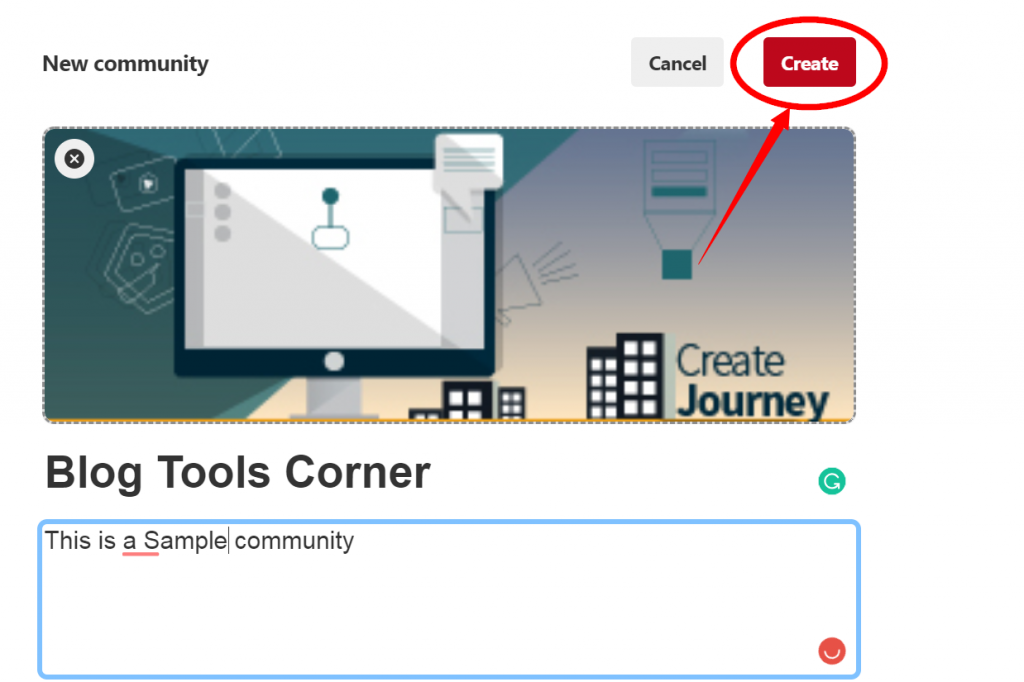
コミュニティを作成した後、何らかの理由でコミュニティのカバー画像を変更したい場合は、
「編集」アイコンをクリックします
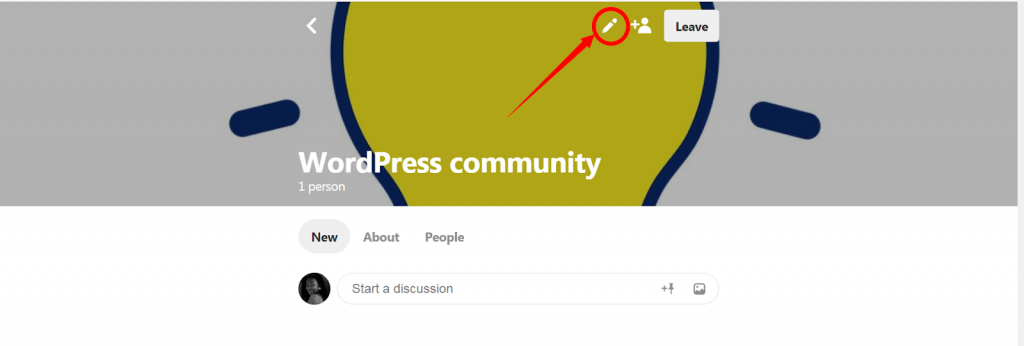
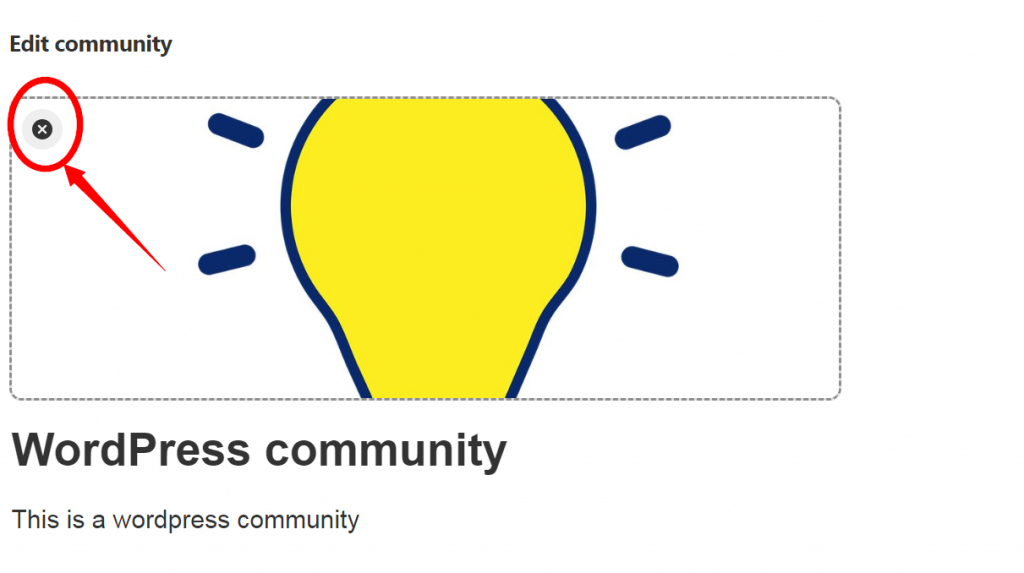
これが完了すると、新しい画像をアップロードできるようになります。
注:グループが不要になった場合は、グループを削除できます。 新しい名前がまだ使用されていない場合は名前を変更するか、管理者権限を別のPinterestユーザーに譲渡することもできます。
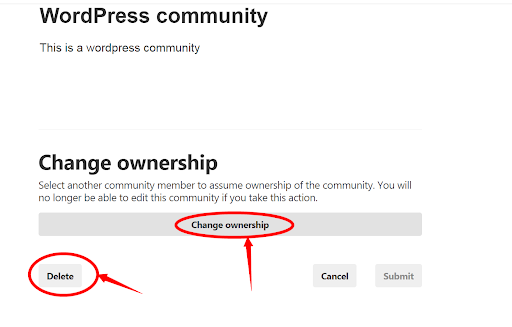
人々をあなたのコミュニティに参加させる方法
- 人のアイコンをクリックします
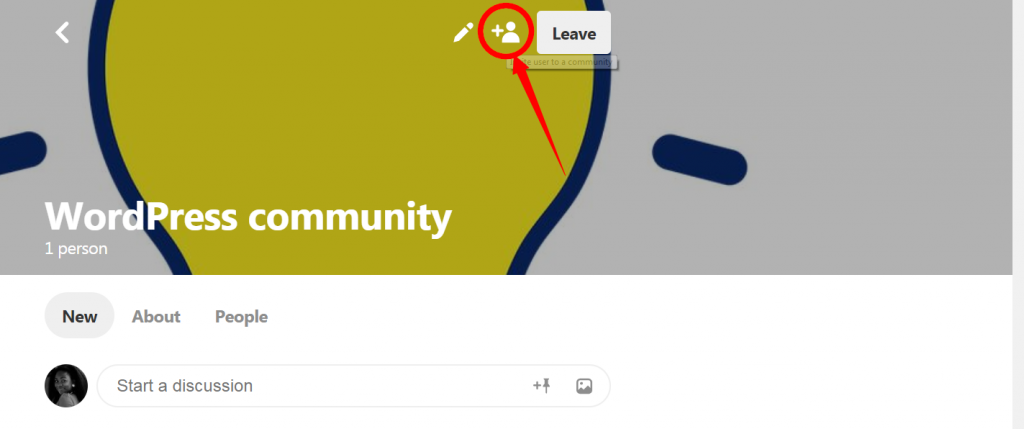
- 「リンク」アイコンをクリックします
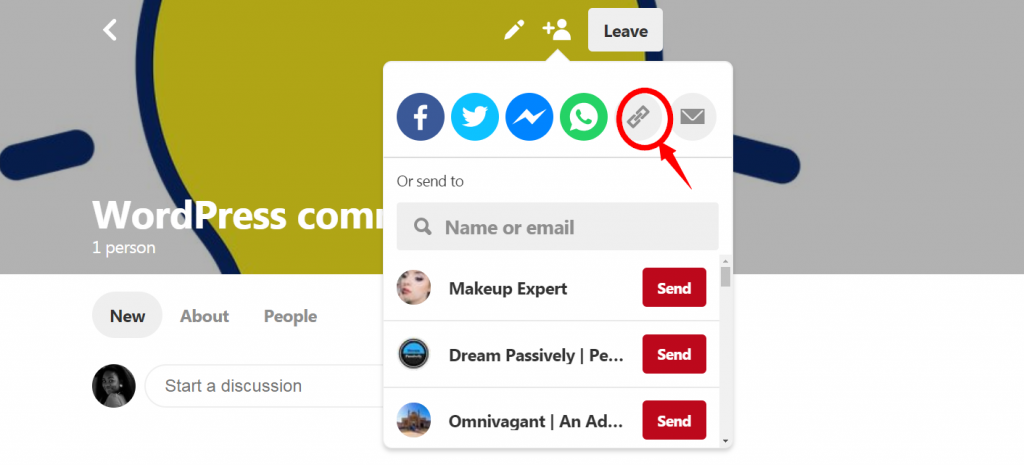
- 短縮されたリンクをコピーして、ソーシャルメディア、Pinterest、または電子メールでフォロワーと共有します。
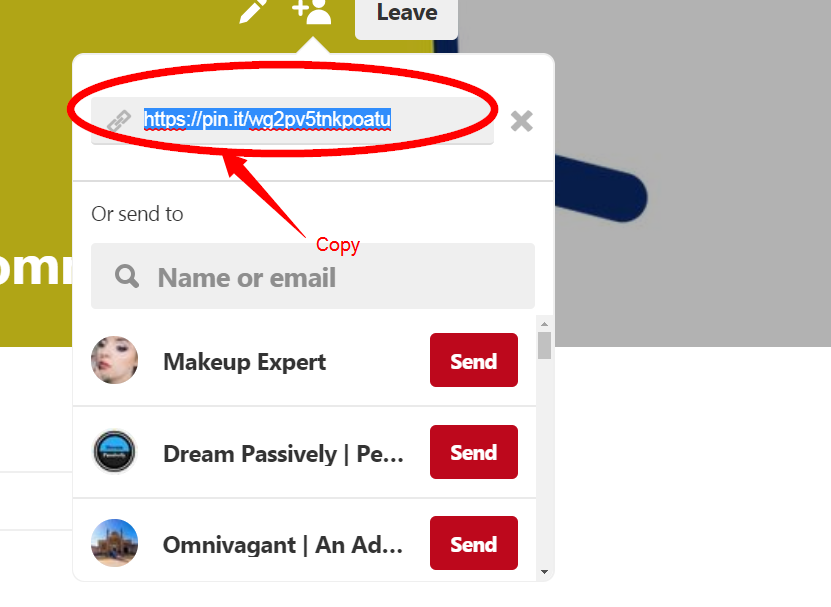
または、上の画像にリストされているソーシャルメディアアイコンをクリックすることもできます。 または、クリックして推奨ユーザーに招待状を送信します。 「名前またはメールアドレス」フィールドを使用して招待状を送信することもできます。
コミュニティを紹介する必要がある特定の数のユーザーがいますか?
コミュニティを紹介する必要がある特定の数のユーザーはありません。 コミュニティを紹介するには、優れたカバー写真、説明、および付箋の投稿を用意しておくと役立ちます。
Pinterestはまた、多くのメンバーが有意義な方法で相互作用するディスカッションを行うコミュニティを探します。 イラストコミュニティは良い例です。
最終的な考え
私はこの新機能に非常に興奮しており、Pinterestコミュニティは次の大きなものだと思います。 今すぐ時流に乗って、消える前にあなたの名前を確保してください。
独自のコミュニティを作成しましたか? この新機能についての考えを共有しますか、それとも以下のコミュニティリンクを共有しますか? 私はそれらを見てみたいです、そしてうまくいけば、いくつかに参加してください。
